Если вы не знаете как подключить беспроводные наушники к компьютеру, то данная инструкция написана специально для вас. Здесь подробно расписаны шаги по подключению беспроводных наушников через Bluetooth к компьютеру или ноутбуку на Windows 10:
Подключить беспроводные наушники к компьютеру или ноутбуку
1. Для начала нажмите сочетание горячих клавиш “Win + i”, чтобы перейти в “Параметры Windows”.
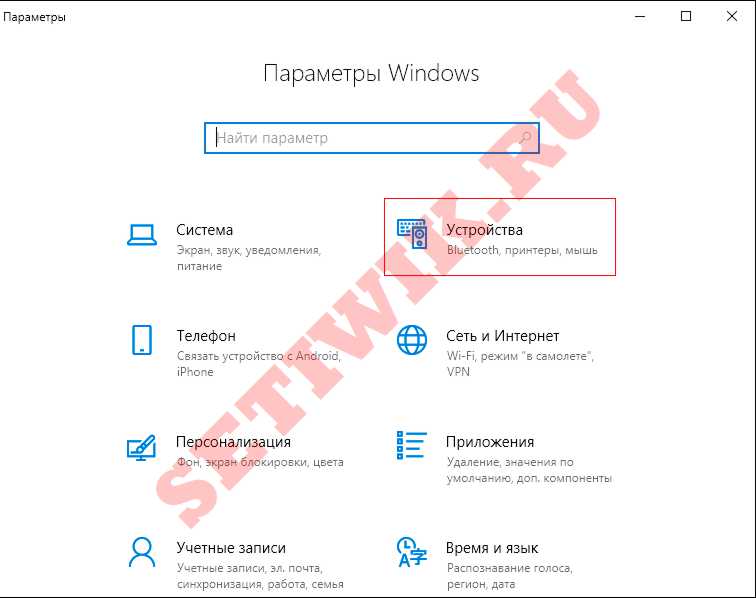
Так же есть альтернативный способ:
Чтобы им воспользоваться требуется нажать на значок в правом нижнем углу, рядом с часами, следом выбрать “Все параметры”.
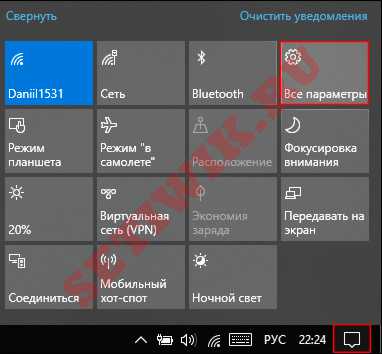
2. Далее требуется перейти в “Устройства” и включить переключатель Bluetooth.
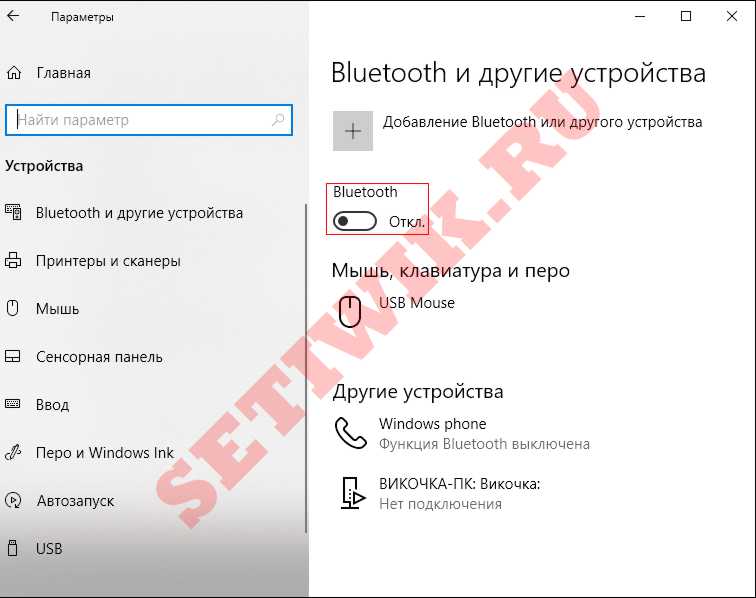
3. Теперь включайте ваши наушники. Например, на беспроводных наушниках JBL – это центральная кнопка между кнопками громкости. (у всех моделей может быть по другому)
4. Далее в Windows 10 нажмите “Добавление Bluetooth или другого устройства”.

5. Выберите пункт меню “Bluetooth (мыши, клавиатуры, перья или аудио)”.
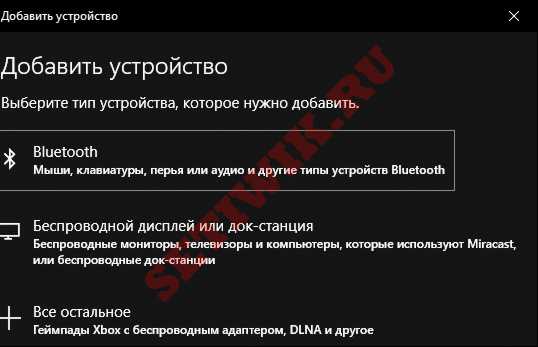
6. Теперь требуется выбрать модель из списка, который вам покажет Windows. Далее произойдет сопряжение устройств (соединение компьютера и наушников).

Последующие подключение беспроводных наушников к компьютеру будет гораздо проще.
Ваши наушники автоматически подключатся к компьютеру после их включения, при условии что работает блютуз на компьютере.
Если этого вдруг не произошло, тогда зайдите в “Bluetooth и другие устройства”. Выберите модель наушников в пункте “Звук” и нажмите кнопку “Подключить”

Возможные проблемы при подключении беспроводных наушников к компьютеру:
1. Ваш компьютер или ноутбук не находит наушники. Это может произойти если ваши наушники уже подключены к другому устройству.
Лично сталкивался с такой ситуацией. В этом нет ничего страшного. Просто отключите блютуз у устройства, которое подключено к беспроводным наушниками. Теперь компьютер их без труда обнаружит.
2. Отсутствие встроенного блютуз модуля.
Чтобы проверить его наличие блютуз модуля требуется зайти в поиск Windows и написать “Диспетчер устройств”:

Далее в Диспетчере устройств требуется найти вкладку Bluetooth. Если она есть тогда все в порядке.
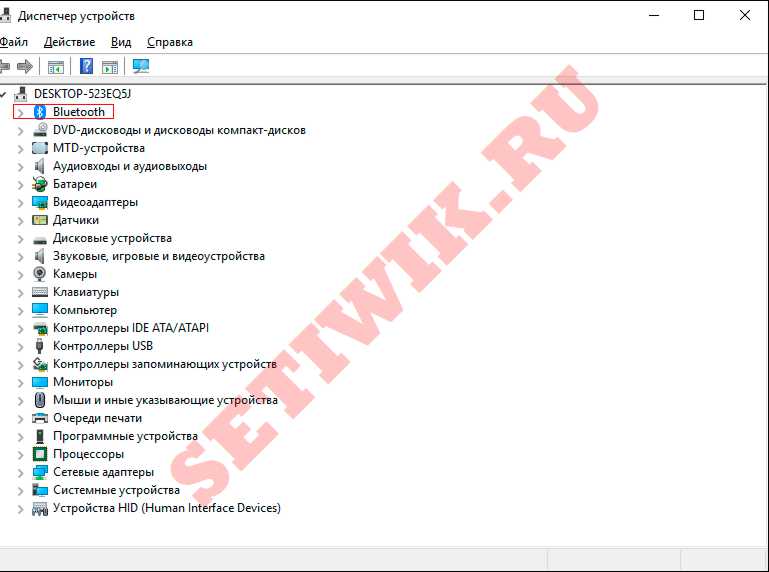
Второй способ зайти в диспетчер устройств:
Для этого требуется нажать комбинацию горячих клавиш “Win+R”. И в открывшемся окне написать команду devmgmt.msc, далее кликнуть на кнопку “ОК” или нажать Enter

Результат будет, что и выше. И так требуется найти вкладку Bluetooth.
Для тех компьютеров и ноутбуков у которых нет встроенного блютуза, подключить беспроводные наушники не получится. Но есть Bluetooth адаптер, который вы можете подключить к вашему ПК и с легкостью подключите беспроводные наушники.
Bluetooth адаптер имеет небольшие размеры и похож на устройство для подключения беспроводной мыши. Его стоимость на момент написания статьи 200 – 300 рублей.






